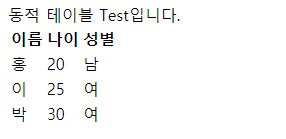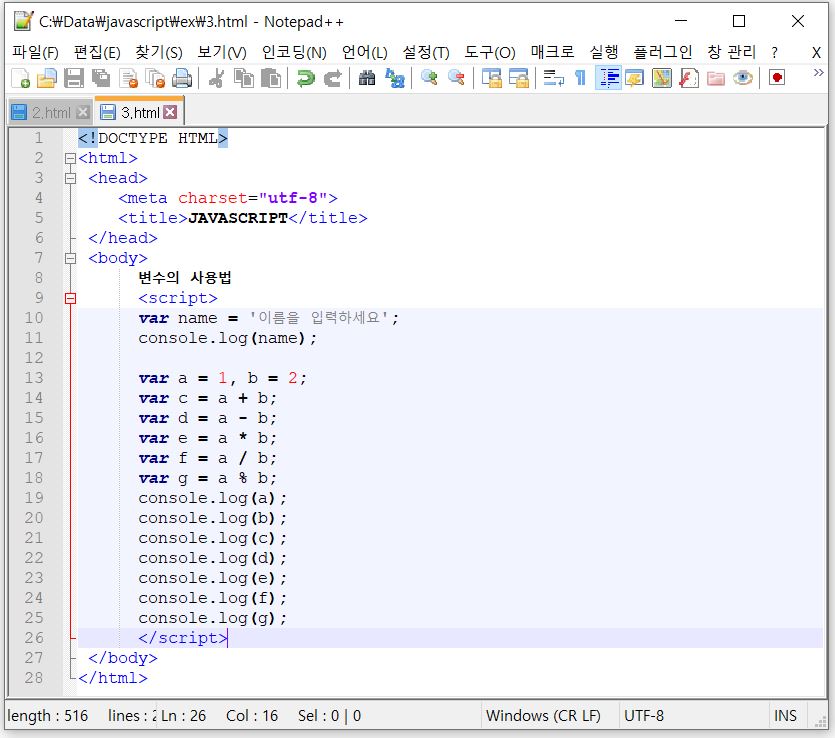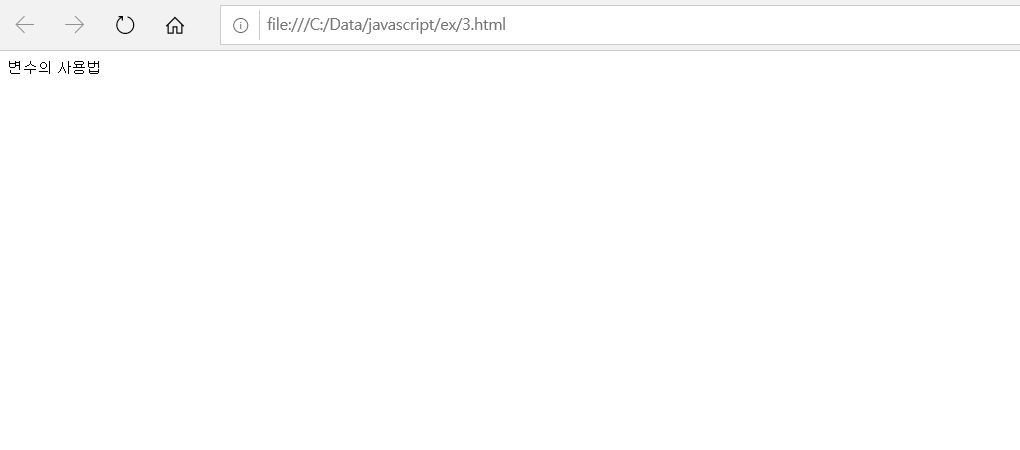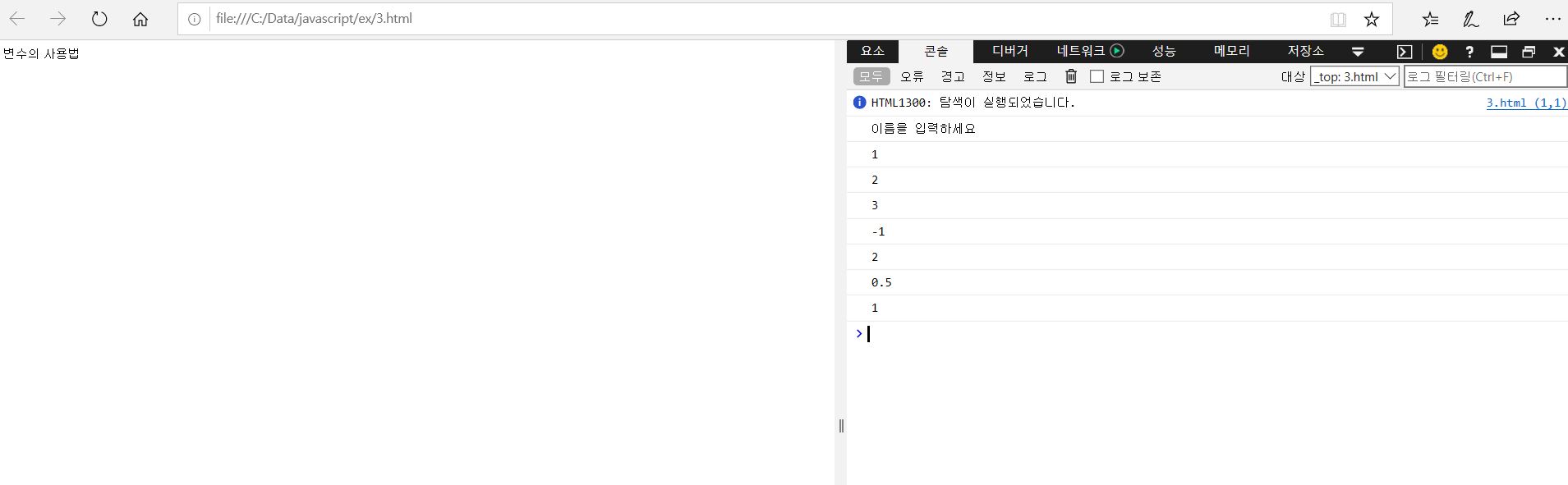Documentation - Materialize
materializecss.com
<!DOCTYPE html>
<html>
<head>
<!--Import Google Icon Font-->
<link href="https://fonts.googleapis.com/icon?family=Material+Icons" rel="stylesheet">
<!--Import materialize.css-->
<link type="text/css" rel="stylesheet" href="css/materialize.min.css" media="screen,projection"/>
<!--Let browser know website is optimized for mobile-->
<meta name="viewport" content="width=device-width, initial-scale=1.0"/>
</head>
<body>
<!--JavaScript at end of body for optimized loading-->
<script type="text/javascript" src="js/materialize.min.js"></script>
</body>
</html>구글 Icon Font 삽입은 위 예제에 나온 것처럼, html 문서의 head내에 link로 처리하면 됩니다.
^^ 요즘은 문서들이 보기 쉽게 나와있어서 보고 활용하기 편한것 같네요.
그럼 오늘도 즐거운 프로그래밍 생활 되세요.
'프로그래밍 > HTML' 카테고리의 다른 글
| [2. HTML Menu 정렬] 상단 Menu 항목 정렬 방법 (0) | 2020.05.14 |
|---|